Outlook 2010
Configurando sua conta de e-mail no Microsoft Outlook 2010 via POP3
PASSO 1
Na "Barra de menus" do Microsoft Outlook 2010, clique em "Arquivo", depois no menu "Informações", clique no botão "Adicionar Conta".
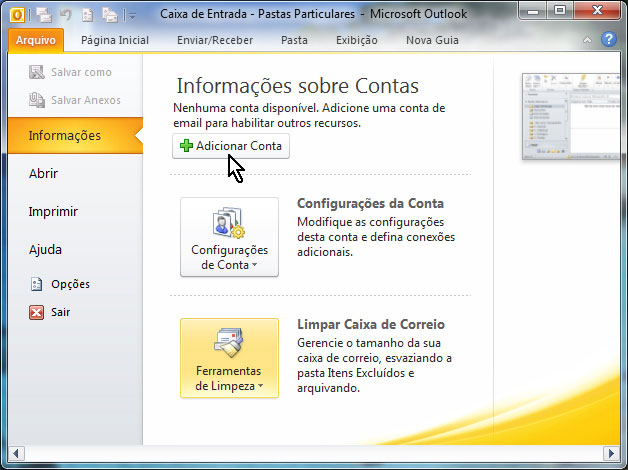
PASSO 2
Na janela "Adicionar Nova Conta", selecione a opção "Definir manualmente as configurações do servidor ou tipos de servidor adicionais", depois clique em "Avançar".
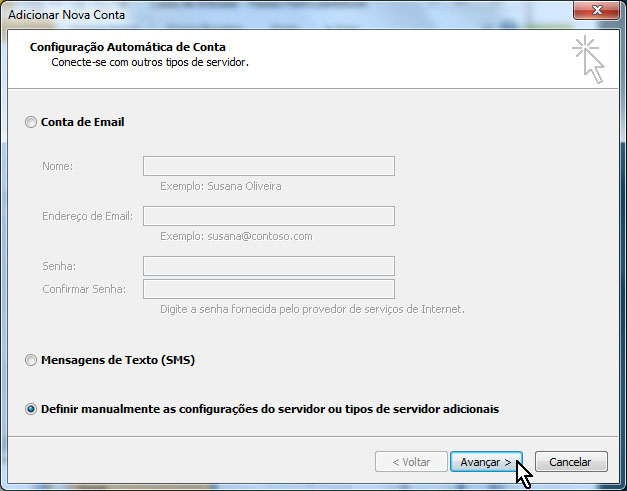
PASSO 3
Na próxima janela, selecione a opção "Email da Internet", em seguida clique em "Avançar".
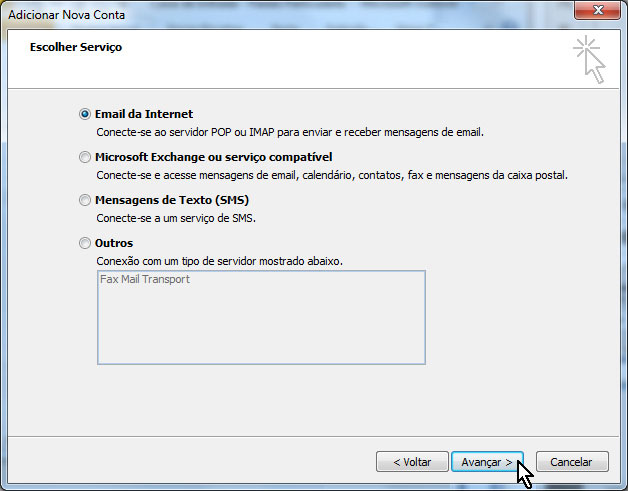
PASSO 4
Na janela "Adicionar Nova Conta", preencha os campos conforme as instruções abaixo:
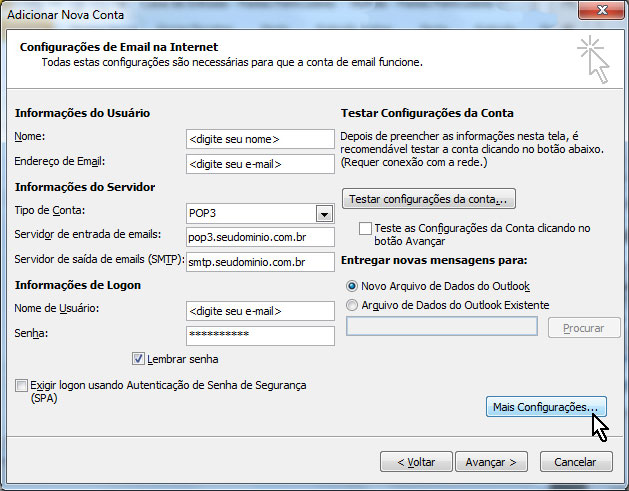
Informações do usuário
- No campo "Nome", digite seu nome. Este nome aparecerá no campo "DE:" da mensagem que você enviar.
- No campo "Endereço de email", digite seu endereço de e-mail: nome@dominio.com.br.
- No campo "Tipo de conta", selecione a opção "POP3"
- No campo "Servidor de entrada de emails", digite pop3.dominio.com.br.
- No campo "Servidor de saída de emails (SMTP)", digite smtp.dominio.com.br.
- No campo "Nome de Usuário", digite seu endereço de e-mail: nome@dominio.com.br.
Por padrão, o assistente copia o endereço digitado no campo anterior. - No campo "Senha", digite a senha de acesso ao seu e-mail. Para gravar a senha na configuração, deixe a opção "Lembrar senha" marcada.
Importante: Desmarque a opção "Teste as configurações da Conta clicando no botão Avançar".
PASSO 5
Clique em "Mais configurações...", em seguida selecione a aba "Servidor de saída".
Marque a opção "Meu servidor de saída (SMTP) requer autenticação" e depois, clique em "Avançado".
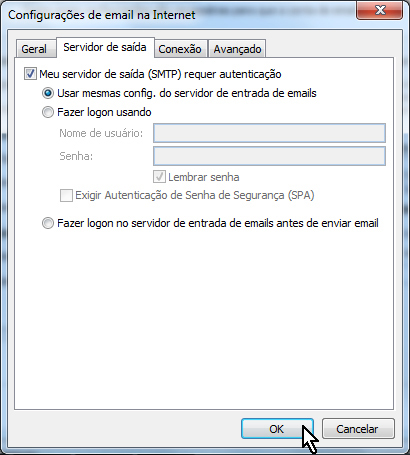
Ainda na janela de "Configurações de email na Internet", altere o número da porta do servidor de Emails de saída (SMTP) de "25" para "587". Clique em "OK"

Irá aparecer a tela de "Configurações de Email na Internet" novamente, clique em "Avançar".
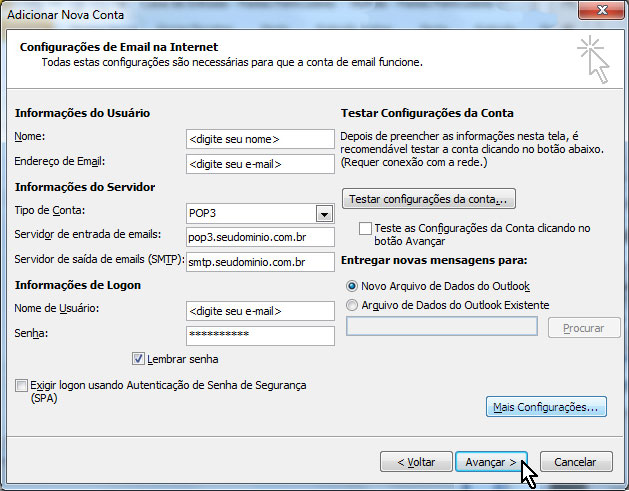
PASSO 6
Para finalizar a configuração, clique em "Concluir", depois em "Fechar".
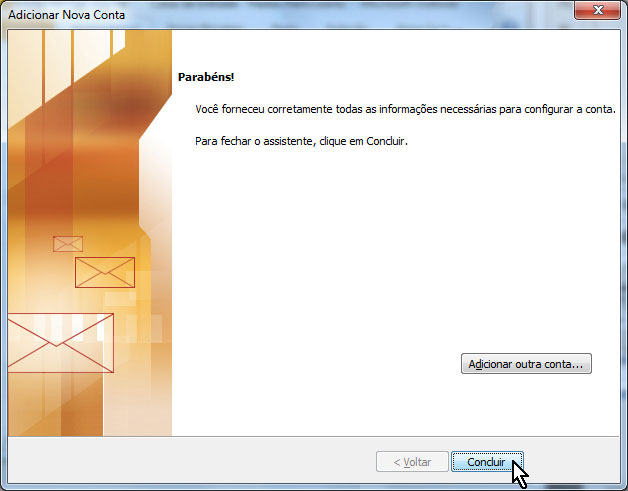
Parabéns! Agora você já pode acessar a sua Conta de e-mail através do Microsoft Outlook 2010.


Nenhum comentário:
Postar um comentário